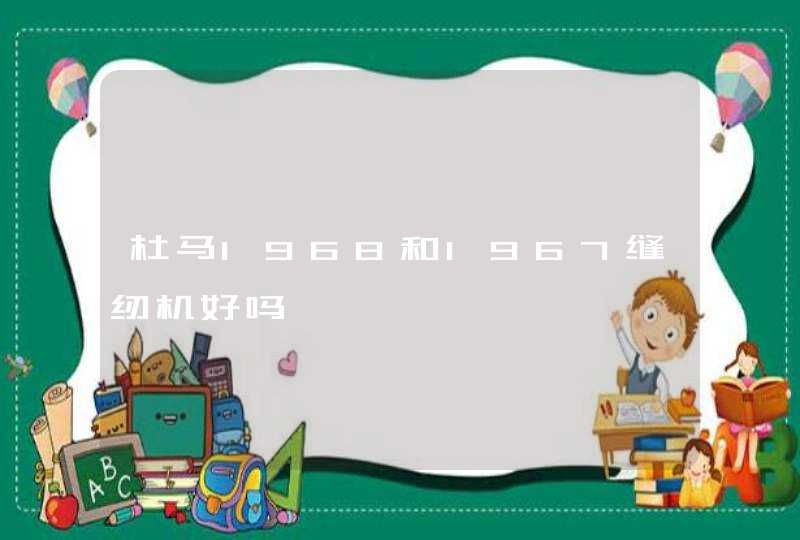笔记本内存条卸下步骤如下:
1、关机断电,把电源,鼠标及其设备都拔了,一般笔记本的内存在背部。
2、找到内存条的位置。
3、这里就用到十字螺丝刀了,把内存盖板拆了。(注意盖板好卡口)
4、内存两边都有弹性卡片。
5、用两根手把内存的两个弹性卡片轻轻往外推。
6、慢慢的内存条就会往上弹起的,这样就可拔下内存条了。
拓展资料
内存条是CPU可通过总线寻址,并进行读写操作的电脑部件。内存条在个人电脑历史上曾经是主内存的扩展。随着电脑软、硬件技术不断更新的要求,内存条已成为读写内存的整体。我们通常所说电脑内存(RAM)的大小,即是指内存条的总容量。
内存条是电脑必不可少的组成部分,CPU可通过数据总线对内存寻址。历史上的电脑主板上有主内存,内存条是主内存的扩展。以后的电脑主板上没有主内存,CPU完全依赖内存条。所有外存上的内容必须通过内存才能发挥作用。
参考资料:百度百科内存条
笔记本内存条拆的方法:
第一步,进行背部护盖拆除。本次示例笔记本带有硬盘内存专用护盖的笔记本,所以只需拆开这部分的护盖既可进行内存更换。需注意拆盖之前要关机、拔掉电源适配器、拿出电池。
将所有可见螺丝全部拧下,检查是否有部分螺丝会隐藏在垫脚或者脚贴下面,需全部找出并拧出再打开护盖,避免损坏护盖。如下图可看到硬盘位于左边,内存条位于右边。
第二步,我们将笔记本自带内存条拆下来。仔细观察到内存两侧两个弹簧卡扣,将两边的卡扣轻轻拨开,内存自动弹出,轻轻取下内存,自带内存就可以轻松取出。取出之后可以对卡槽进行清尘,更有利于内存性能发挥。
笔记本内存卡槽设有单通道或者双通道,本次笔记本设有双通道,若想笔记本拥有更快的运行速度,可以考虑插上两条内存,双通道内存可以让笔记本得到更大升级。
另外需要注意笔记本所支持的内存类型,卡槽基本会标明所支持的内存类型,这点需要优先查看了解避免买错内存条产生不兼容的现象或者卡槽不适用。
第三部,新内存安装。本次使用的是瑞势天狼系列笔记本专用内存4G DDR3,瑞势笔记本内存精选原厂颗粒,生产严格把控,质量可靠保障。笔记本内存卡槽中间靠左有个凸起点,而内存条同样中间靠左设有凹槽,这是内存专有的防插反设计,有效防止内存条插反。
新内存条呈30°的角度插入并插紧,插紧之后轻轻向下按到咔擦一声响起,此时卡扣已扣上并且没有松动,说明内存条已经安装完毕,检查各方面没问题后将护盖盖好,螺丝拧紧。
最后一步,检查新内存条是否被系统所识别。打开笔记本后右键计算机或我的电脑,进入属性,既可看到内存的容量,若看得到,内存即更换成功,若电脑开机失败,说明内存出现松动或者金手指不干净的情况,这时则需要对内存条进行清理并重插,以便正常使用。
1、将笔记本背面朝上
2、拆卸内存条后壳
3、用手轻轻扣住后壳,并慢慢抬起,打开后壳即可看到内存条
4、拆卸内存条:左右手分别放在左右2边的卡坐上,轻轻向外拨动卡座,
5、内存条会向上弹起
6、这时拔出内存条取下即可!